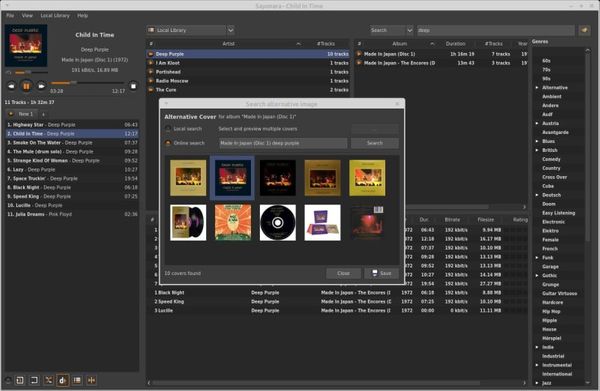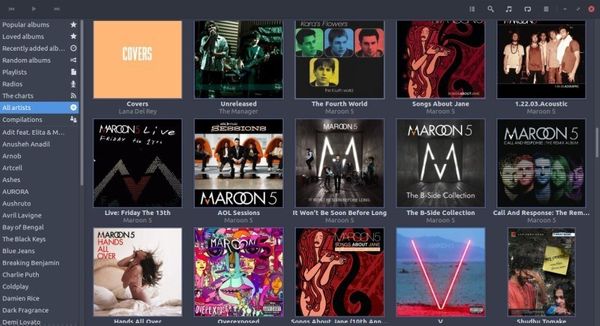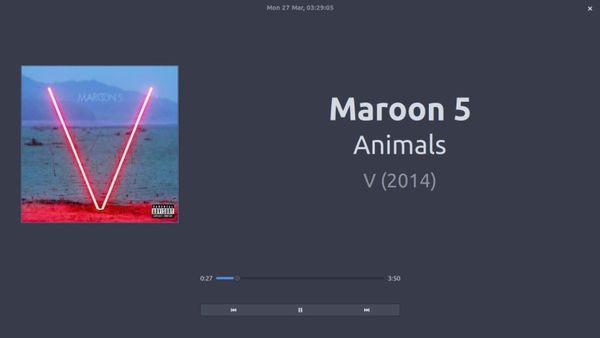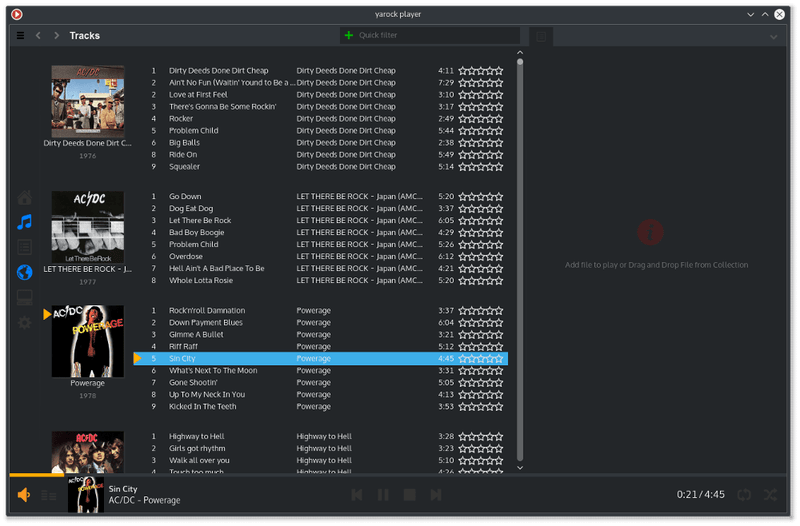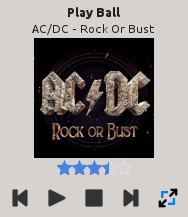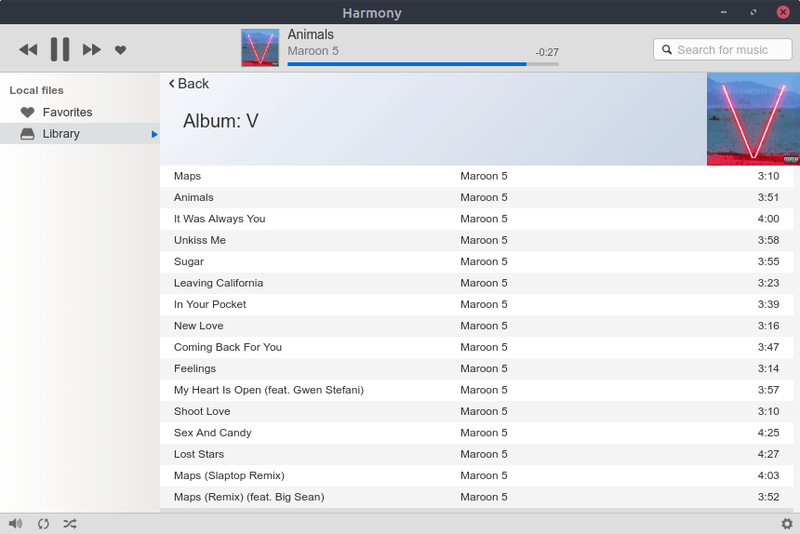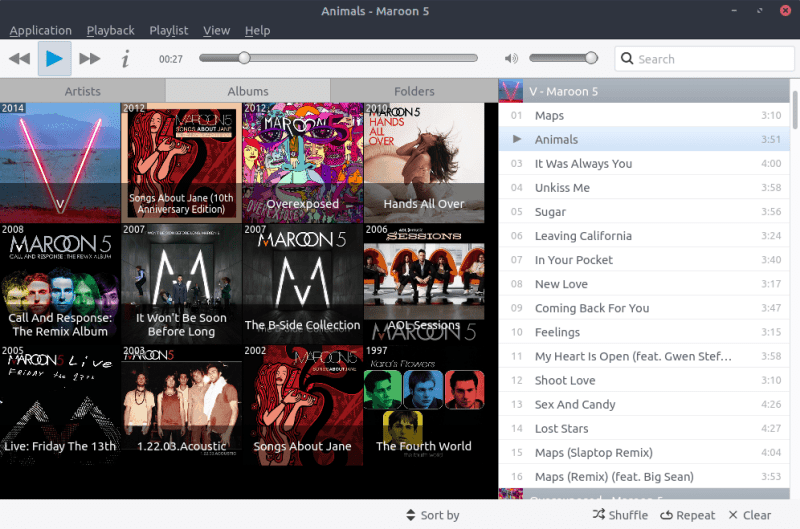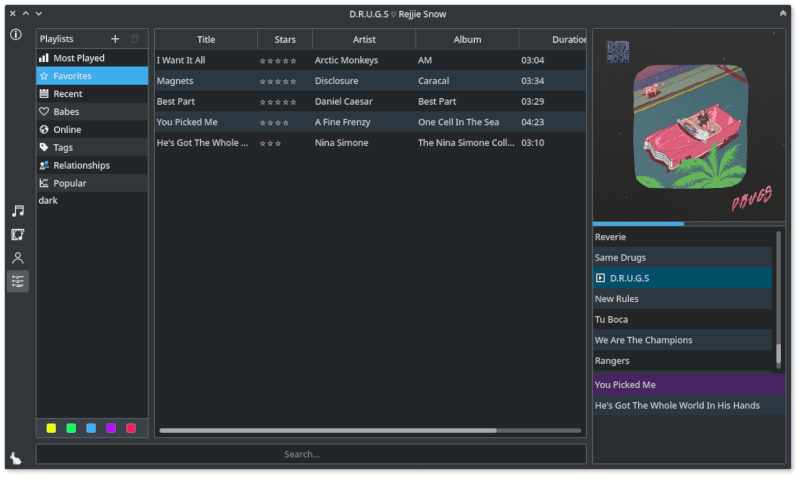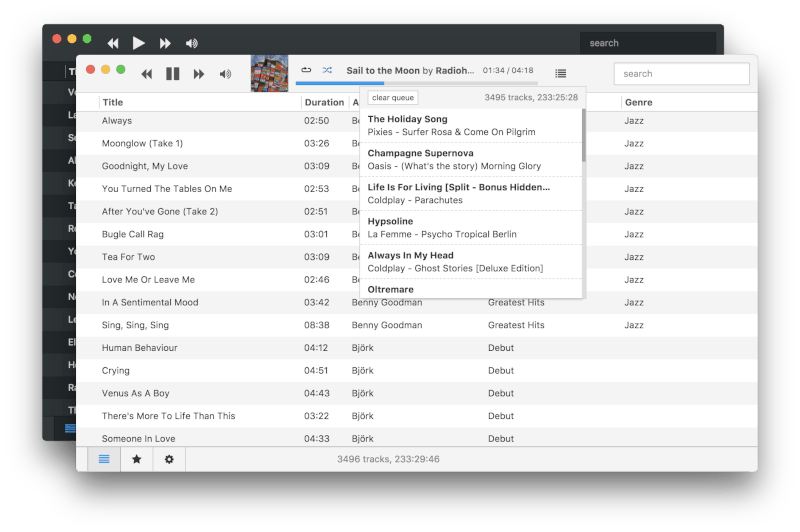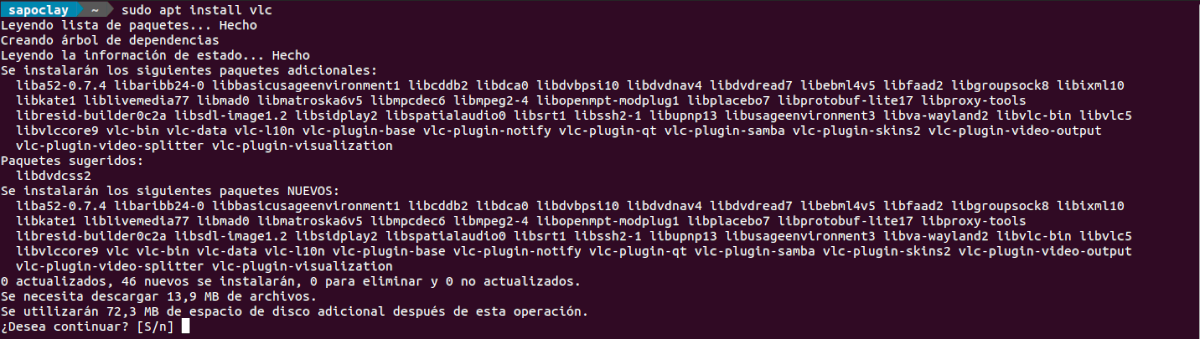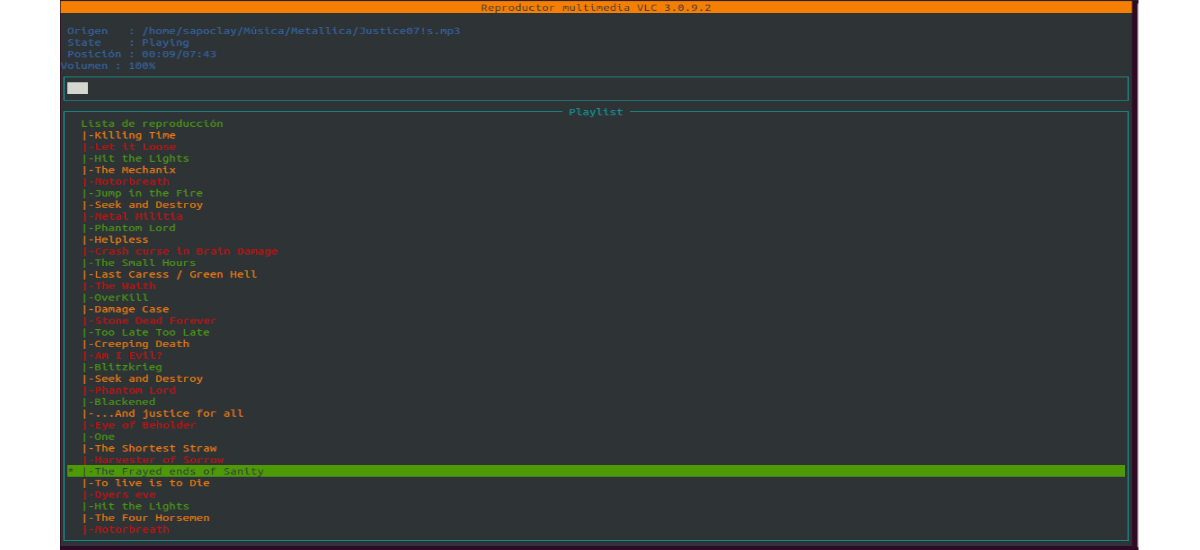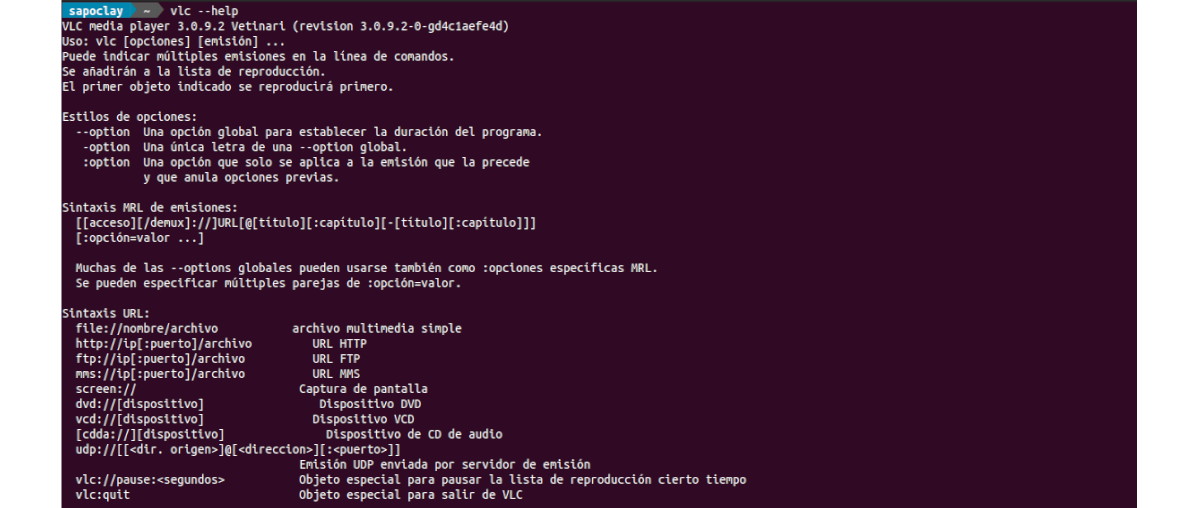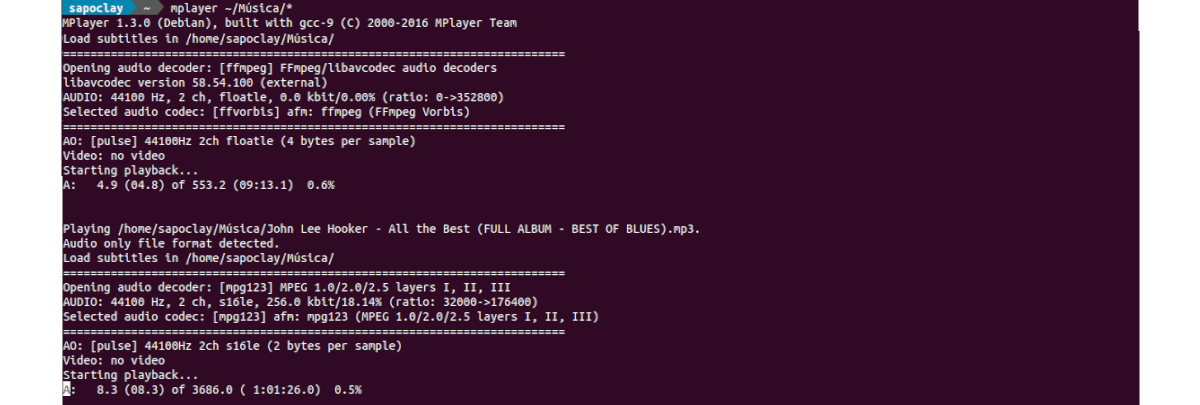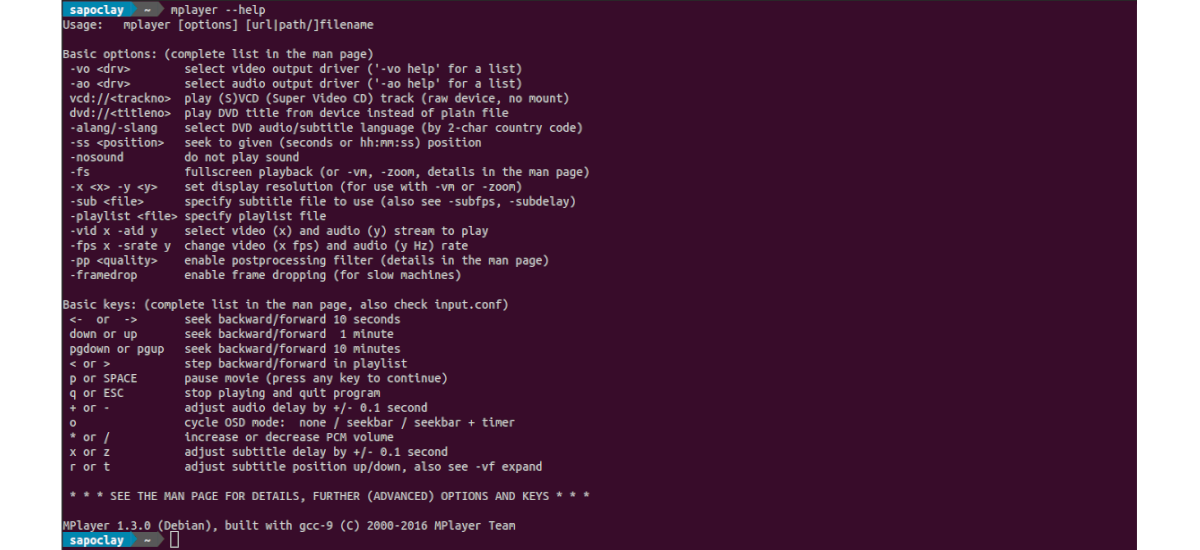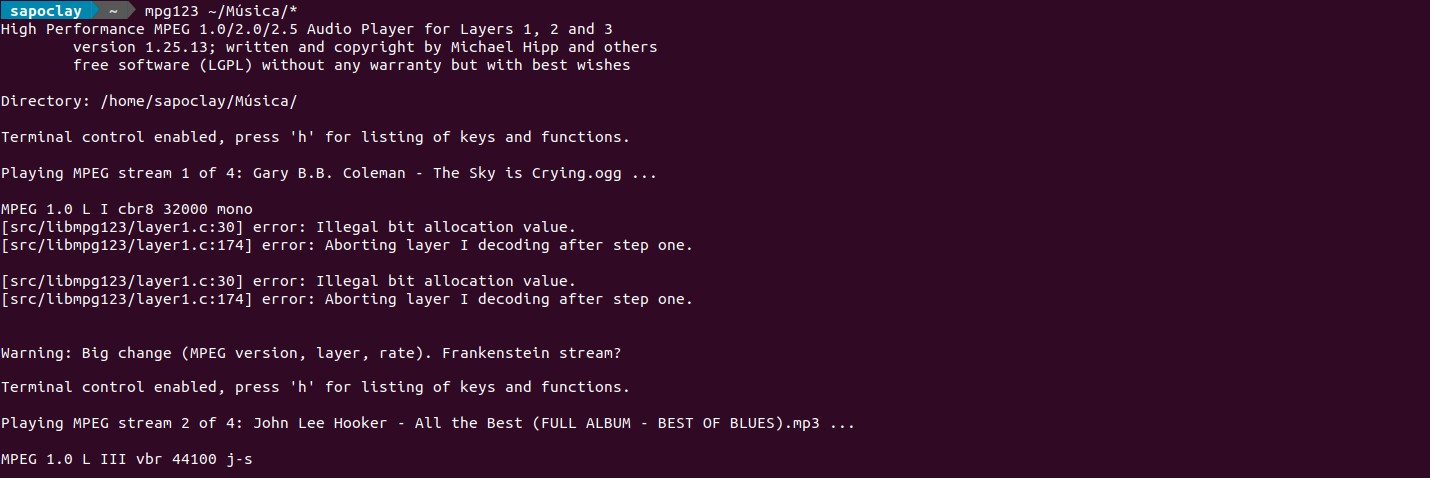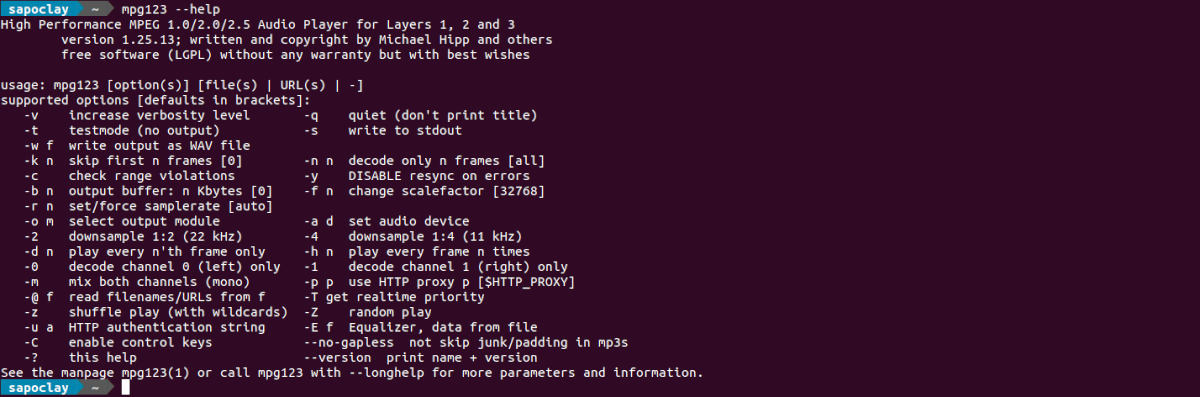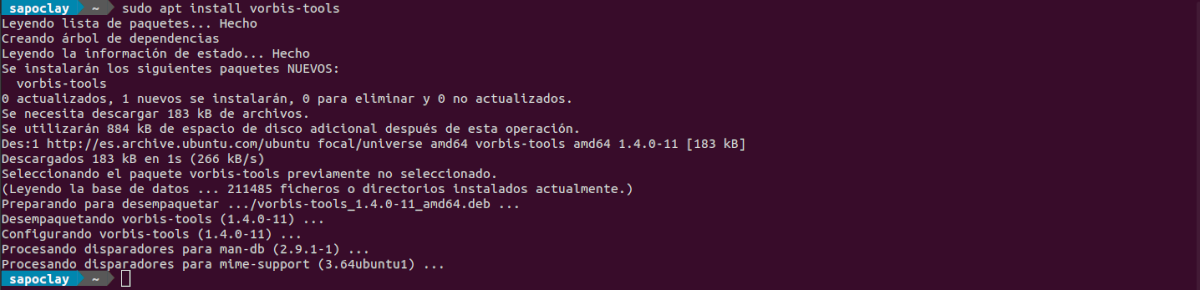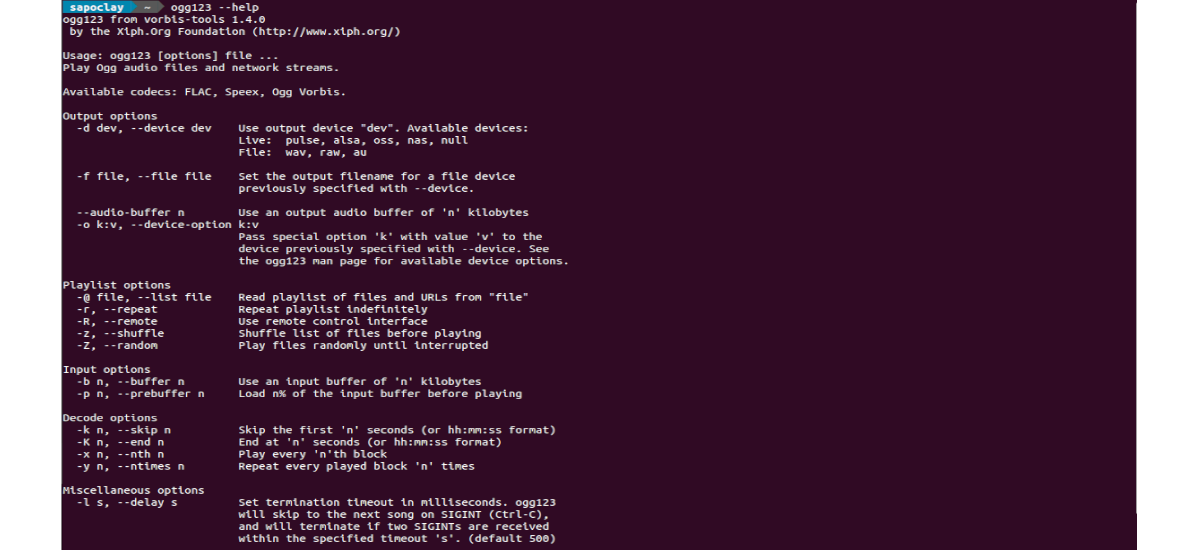- 7 потрясающих музыкальных плееров для Linux
- 7 малоизвестных, но крутых музыкальных плееров для Linux
- 2. Lollypop
- 3. Yarock
- 4. Harmony
- 5. Musique
- 6. VVAVE Music Player
- 7. Museeks
- Музыкальные плееры для командной строки в Ubuntu
- Музыкальные плееры для командной строки
- MPV
- Установка
- Использовать
- деинсталляция
- VLC
- Устанавливать
- Использовать
- деинсталляция
- Mplayer
- Устанавливать
- Использовать
- деинсталляция
- mpg123
- Устанавливать
- Использовать
- деинсталляция
- Огг123
- Устанавливать
- Использовать
- деинсталляция
7 потрясающих музыкальных плееров для Linux
Вкратце: мы рассмотрим одни из лучших музыкальных плееров для Linux, о которых вы, возможно, даже не слышали.
Такие музыкальные плееры, как Rhythmbox, Amarok, Clementine и прочие, довольно хорошо известны и используются значительной частью пользователей Linux. И перечислены в топе необходимых десктопных приложений Линукс.
Но, как я часто люблю повторять, в мире Linux для всего есть альтернативы. И я, вероятно, могу рассказать вам о нескольких хороших музыкальных плеерах для Linux, о которых вы, возможно, не слышали до сегодняшнего дня.
Конечно, они могут не соответствовать вашим потребностям или показаться вам недостаточно красивыми. Тем не менее, не помешает знать несколько альтернатив, согласны?
7 малоизвестных, но крутых музыкальных плееров для Linux
Ладно, приступим. Для начала, хочу уточнить, что в данной статье все плееры перечислены в случайном порядке. Вы сами должны будете попробовать их, чтобы выяснить какой вам больше нравится.
На всякий случай я оставил вам инструкции по установке этих плееров на Ubuntu. И я точно знаю, что их также возможно установить и на другие дистрибутивы Linux. Вам просто нужно будет выяснить как это сделать.
Sayonara — небольшой, но быстрый музыкальный проигрыватель для Linux. Он имеет уникальный и компактный пользовательский интерфейс. Sayonara поддерживает внешние устройства и динамическое воспроизведение. Он имеет встроенный редактор метаданных и конвертер mp3. Sayonara поддерживает плавное затухание, управление скоростью и высотой звука. А также может отображать тексты песен и обложки альбомов.
Sayonara может транслировать и записывать музыку из онлайн-сервисов, таких как SoundCloud и Soma.fm. Он поддерживает скробблинг на Last.fm, а также вы можете вести радиотрансляцию прямо из Сайонары.
Установка Sayonara в Ubuntu
sudo apt-add-repository ppa:lucioc/sayonara sudo apt update sudo apt install sayonara
2. Lollypop
Lollypop — один из моих любимых музыкальных плееров в Linux. Lollypop – это современный, минималистичный и элегантный дизайн. Он был разработан, чтобы отлично работать со средой рабочего стола GNOME и имеет как светлую, так и темную тему.
Lollypop легкий, забавный и интуитивно понятный в использовании. Может рассортировать вашу музыкальную библиотеку по названию альбома, исполнителя или жанра, находить тексты песен и биографии исполнителей в интернете, а также автоматически выбирать обложки. А еще: транслировать песни из музыкальных онлайн-сервисов и чартов, типа Spotify, Last.fm, iTunes и тому подобных, добавлять онлайн-радиостанции на Lollypop, а также поддерживает скробблинг песен на Last.fm и Libre.fm.
Только посмотрите какой у него привлекательный интерфейс в полноэкранном режиме. А еще вы можете включить режим вечеринки и расслабиться, наслаждаясь песнями, которые выберет за вас Lollypop.
Ну и наконец, Lollypop может синхронизировать песни с Android или другими устройствами MTP.
Установка Lollypop на Ubuntu
Lollypop доступен для Ubuntu через PPA. Вам нужно будет добавить репозиторий PPA, а затем вы сможете установить его:
sudo add-apt-repository ppa:gnumdk/lollypop sudo apt update sudo apt install lollypop
3. Yarock
Yarock — один из самых легких музыкальных плееров в Linux. Мы упоминали его некоторое время назад в статье «Легкие альтернативные приложения для Ubuntu». Yarock имеет современный и элегантный интерфейс и предоставляет различные расширенные функции.
Yarock содержит умный генератор плейлистов, рейтинги и воспроизведение без пауз. Чем Yarock отличается от других, так это тем, что он поддерживает несколько серверов для воспроизведения звука.
У этого плеера есть минималистичный режим с крошечным интерфейсом, поддержка уведомления на рабочем столе и интерфейс командной строки.
Yarock может транслировать радиослужбы, такие как TuneIn, SHOUTcast, Dirble и тому подобных, поддерживает скробблинг музыки на Last.fm и может сходить в интернет за биографией исполнителя или текстом любимого трека.
Установка Yarock в Ubuntu
Для установки Yarock на Ubuntu введите в терминале следующие команды:
sudo add-apt-repository ppa:nilarimogard/webupd8 sudo apt update sudo apt install yarock
4. Harmony
Harmony — это кроссплатформенный музыкальный проигрыватель, созданный на Electron. Хотя harmony не является ни приложением с открытым исходным кодом, ни бесплатным приложением, но у него есть неограниченный во времени пробный период, и на него приятно смотреть.
В Harmony не так много параметров для настройки. Но есть все, что нужно: элегантный пользовательский интерфейс со светлой и темной темой, интеграция с областью уведомлений и поддержка скробблинга Last.fm.
И еще одна приятная новость, с Harmony вы не будете ограничены собственной музыкальной библиотекой, можно добавить музыкальные стриминговые сервисы, такие как Google Music, SoundCloud, Spotify и подобные.
Установка Harmony в Ubuntu
Harmony можно загрузить и установить из DEB файла, доступного на веб-сайте плеера.
5. Musique
Musique — это легкий музыкальный проигрыватель визуально напоминающий iTunes. Он разработан простым и все более-менее сложные функции оставляет за бортом. Он может исправлять орфографические ошибки и регистры, а также автоматически получать обложки и информацию о проигрываемых в данный момент треках, альбомах и исполнителе из всемирной паутины.
И скробблинг ваших песен на Last.fm, куда без этого.
Установка Musique в Ubuntu
Для установки Musique вам необходимо загрузить DEB пакет с официального сайта и установить его.
6. VVAVE Music Player
Помните был такой плеер — Babe, Vvave Media Player его преемник, поддерживаемый сообществом KDE, адаптирован для рабочих столов KDE (Plasma), при этом тесно интегрирован с KDE Connect, MPRIS Controls, KRunner, а также поддерживает нативные уведомления.
Вы можете организованно управлять своей музыкой (с поддержкой драг’н’дроп внутри). Таким образом, у вас не возникнет проблем с настройкой плейлистов после того, как вы отметите любимые песни. Он также поддерживает Plasma Mobile- если оно вам надо. VVave также интегрирует функции youtube-dl, так что вы можете транслировать/загружать свою любимую музыку с YouTube. Помимо всего этого, он также пытается получить некоторую семантическую информацию о песне, такую как тексты песен, информацию о лейбле и другие детали.
Вы можете найти AppImage файл в разделе загрузок на его официальной веб-странице. На выбор будет стабильная версия и альфа-версия.
Скачайте и используйте его для запуска. Вы можете обратиться к нашему руководству — Как использовать AppImage, если вы не уверены, что справитесь самостоятельно.
7. Museeks
Museeks — это простой музыкальный проигрыватель, который напоминает пользовательский интерфейс проигрывателя iTunes на Windows или Mac. Он поддерживает несколько форматов музыкальных файлов, включая .m3u. Если это имеет значение, вы также получаете темную тему — что является жирным плюсом к позитивному пользовательскому опыту.
В нем нет целого набора параметров — только для того, чтобы система не спала при использовании Museeks и еще нескольких параметров интерфейса.
Установка Museeks в Linux
У вас есть возможность загрузить файл .deb / .rpm / AppImage с официального сайта. Наверное, это лучший способ — если вы не найдете его в своем программном центре или установщике пакетов.
Есть ли вдруг мы пропустили какой-то необычный музыкальный плеер для Linux – расскажите об этом в разделе комментариев!
Музыкальные плееры для командной строки в Ubuntu
В следующей статье мы рассмотрим небольшой список музыкальных плееров для командной строки Ubuntu. Эти музыкальные плееры бесплатны и доступны для систем Gnu / Linux.
Со временем в этом блоге мы видели плееры для терминала, такие как MOC, Носки o Musikcube, среди прочего. Но помимо них есть и другие варианты, такие как те, которые мы увидим ниже. С помощью этих приложений командной строки мы сможем перемещаться по клавишам со стрелками и сочетаниям клавиш.
- 1 Музыкальные плееры для командной строки
- 1.1 MPV
- 1.1.1 Установка
- 1.1.2 Использовать
- 1.1.3 деинсталляция
- 1.2.1 Устанавливать
- 1.2.2 Использовать
- 1.2.3 деинсталляция
- 1.3.1 Устанавливать
- 1.3.2 Использовать
- 1.3.3 деинсталляция
- 1.4.1 Устанавливать
- 1.4.2 Использовать
- 1.4.3 деинсталляция
- 1.5.1 Устанавливать
- 1.5.2 Использовать
- 1.5.3 деинсталляция
Музыкальные плееры для командной строки
MPV
Игрок MPV Это один из самых популярных мультимедийных плееров для Gnu / Linux, способный воспроизводить видео и аудио файлы. По этой причине мы можем использовать его для воспроизведения только музыки из командной строки, передав параметр «-нет видео .
Установка
Он может установить Mpv на Ubuntu используя команду (Ctrl + Alt + T) в терминале:
также вы можете следовать инструкциям в вашем веб-страница.
Использовать
В этом примере мы собираемся воспроизвести все файлы в папке Музыка. Этого можно добиться, выполнив следующую команду:
к узнать, как использовать Mpv, вы можете проверить его справочную страницу или запустить команду:
деинсталляция
Если вы хотите, удалить эту программу из системы, в терминале (Ctrl + Alt + T) вам просто нужно использовать команду:
sudo apt remove mpv; sudo apt autoremove
VLC
VLC это бесплатный кроссплатформенный графический медиаплеер с открытым исходным кодом.. Он также включает инструмент, позволяющий использовать его из командной строки.
Устанавливать
к установить этот плеер в Ubuntu, в терминале (Ctrl + Alt + T) вам просто нужно использовать команду:
Он может загрузите последнюю версию проигрывателя VLC со своего Официальный сайт.
Использовать
к воспроизводить все музыкальные файлы в папке, нам нужно будет выполнить в терминале (Ctrl + Alt + T) команду:
vlc -I ncurses --no-video ~/Música/
Он может получить информацию о том, как использовать эту программу проконсультировавшись со своей страницей руководства или используя команду:
деинсталляция
к удалить эту программу все, что вам нужно сделать, это использовать команду в терминале (Ctrl + Alt + T):
sudo apt remove vlc; sudo apt autoremove
Mplayer
Mplayer — это графический медиаплеер для Gnu / Linux, способный воспроизводить аудио и видео файлы. Его также можно использовать в качестве музыкального проигрывателя в терминале.
Устанавливать
к установить Mplayer на Ubuntu, в терминале (Ctrl + Alt + T) выполним команду:
Вы также можете загрузите пакет для установки с вашего Официальный сайт.
Использовать
к воспроизвести все файлы, находящиеся в папке Музыка из терминала (Ctrl + Alt + T) нам нужно будет только использовать команду:
к узнать больше о том, как использовать Mplayer, мы можем проконсультироваться с его страницей руководства или использовать команду:
деинсталляция
к удалите эту программу из нашей команды, в терминале вам просто нужно написать:
sudo apt remove mplayer; sudo apt autoremove
mpg123
Mpg123 — это музыкальный проигрыватель и аудиодекодер для командной строки в Gnu / Linux. Он позволяет воспроизводить и декодировать файлы mp3 в реальном времени, микшировать песни, микшировать музыку и имеет встроенную поддержку эквалайзера.
Устанавливать
к установить mpg123 на Ubuntu, в терминале (Ctrl + Alt + T) вам просто нужно использовать команду:
Он может получить больше информации об установке и использовании в сайт проекта.
Использовать
Если мы хотим воспроизводить все mp3 файлы в папке Music с помощью Mpg123, нам нужно будет выполнить команду:
к посмотреть все возможные параметры из командной строки, мы можем проверить его справочную страницу или использовать команду:
деинсталляция
Эту программу можно удалить с помощью команд:
sudo apt remove mpg123; sudo apt autoremove
Огг123
Огг123 работает аналогично Mpg123, но только для файлов.OGG«. Его набор функций также идентичен таковому у Mpg123.
Устанавливать
Если вы заинтересованы установить Ogg123 на Ubuntu, в терминале (Ctrl + Alt + T) воспользуемся командой:
sudo apt install vorbis-tools
также мы можем скомпилировать его из источника, как указано в его страница на GitHub.
Использовать
Когда мы хотим воспроизвести все файлы .ogg, расположенные в папке Music, с помощью Ogg123, нам останется только выполнить команду:
к посмотреть все возможные параметры в командной строке, вы можете запустить следующую команду:
деинсталляция
В случае желания удалите эту программу из нашей команды, вам просто нужно использовать команды:
sudo apt remove vorbis-tools
Это лишь некоторые из музыкальных плееров, доступных для использования на консоли систем Gnu / Linux. Какой был небольшой выбор среди всех доступных возможностей.
Содержание статьи соответствует нашим принципам редакционная этика. Чтобы сообщить об ошибке, нажмите здесь.
Полный путь к статье: Убунлог » Ubuntu » Музыкальные плееры для командной строки в Ubuntu
- 1.1 MPV